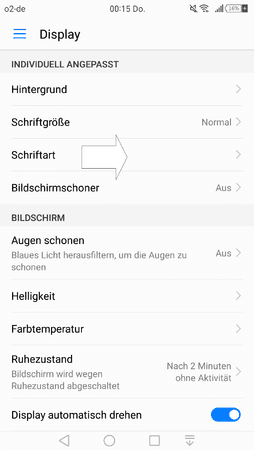galgo51
Stamm-User
- 318
@tecalote Das mag sein. Nur wegen dieser kleinigkeit werde ich mir die Mühe nicht machen. Läuft momentan alles rund und super. Bei nächster Gelegenheit werde ich es mal machen. Danke für die gute Arbeit
Folge dem Video um zu sehen, wie unsere Website als Web-App auf dem Startbildschirm installiert werden kann.

Anmerkung: this_feature_currently_requires_accessing_site_using_safari